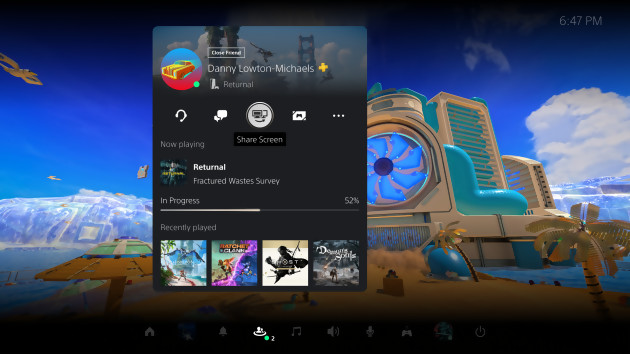PS5 : une nouvelle mise à jour système, il y a pas mal de nouveautés, les voici

Nouvelles fonctionnalités sociales
Rejoignez un chat vocal sur Discord depuis votre console PS5. Vous pouvez désormais rejoindre des chats vocaux de serveurs Discord depuis votre console PS5 et discuter ainsi facilement avec vos amis sur la plupart des plateformes de jeux. Pour ce faire, suivez ces étapes pour associer vos comptes Discord et PlayStation Network depuis votre console PS5, ou l’application Discord sur Windows, Mac ou appareils mobiles. Utilisez ensuite l’application Discord sur votre appareil mobile ou sur votre ordinateur pour profiter des chats vocaux sur votre console PS5 (assurez-vous que l’application Discord dispose de la dernière mise à jour). Vos amis sur Discord pourront également voir votre statut de connexion et à quels jeux vous jouez.
- Remarque : si vous avez déjà associé vos comptes PlayStation Network et Discord par le passé pour afficher les jeux auxquels vous jouez, vous devrez répéter l’opération sur votre console PS5 afin d’accorder les permissions nécessaires au chat vocal de Discord. Si vous avez participé à la bêta de cette mise à jour et avez déjà associé vos comptes à ce moment-là, vous n’avez pas besoin de le faire à nouveau.
Lancez ou demandez un partage d’écran depuis le profil d’un ami. Vous pouvez désormais envoyer une demande de partage d’écran ou partager votre propre écran avec un ami depuis son profil. Il vous suffit de sélectionner l’icône Partage d’écran sur son profil pour démarrer une nouvelle session.
Nouvelle icône « Rejoindre la partie » dans les chats de Party. Sur la carte du chat vocal, une icône permet aux membres de la Party de rejoindre votre partie en cours. Vous pouvez rejoindre directement le jeu en sélectionnant le joueur, puis en choisissant [Rejoindre la partie] dans le menu.
Nouvelle tuile « Amis qui jouent ». Sur les portails de jeux, vous pouvez désormais voir lesquels de vos amis possèdent le jeu, qui est en ligne, et qui joue actuellement à ce titre. Sélectionnez la tuile pour voir les activités de vos amis. Vous pouvez aussi accéder à leur profil pour plus d’options d’interaction.
Envoi manuel des captures d’écran vers l’application PlayStation App. Vous pouvez désormais sélectionner et envoyer manuellement des captures d’écran ou des clips vidéo individuels vers l’application PS App depuis votre console PS5, puis les partager facilement sur les réseaux sociaux ou avec vos amis.* Cette fonctionnalité vient compléter la fonction d’envoi automatique actuellement présente sur l’application PS App.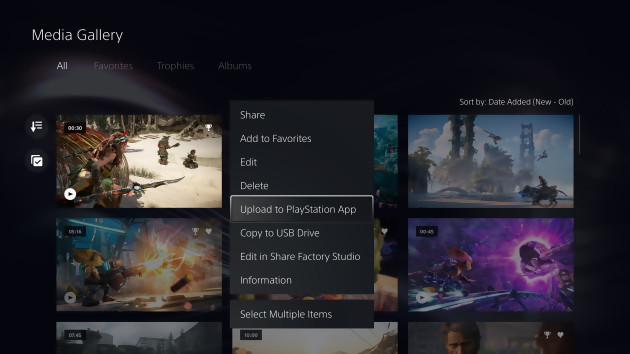
Nouvelles options de jeu et de personnalisation
Prise en charge du taux de rafraîchissement variable pour les résolutions 1440p. Vous pouvez désormais profiter de performances graphiques plus fluides sur les dispositifs d’affichage HDMI 2.1 en résolution 1440p compatibles avec le VRR, lorsque vous jouez à des titres prenant en charge le VRR.**
Nous avons également mis à jour les paramètres de sortie 1440p de la console PS5, permettant une prise en charge de cette résolution sur une plus large gamme d’écrans HDMI.
Pour vérifier si votre périphérique HDMI est compatible, rendez-vous dans [Paramètres] > [Écran et vidéo] > [Sortie vidéo] > [Tester la sortie 1440p].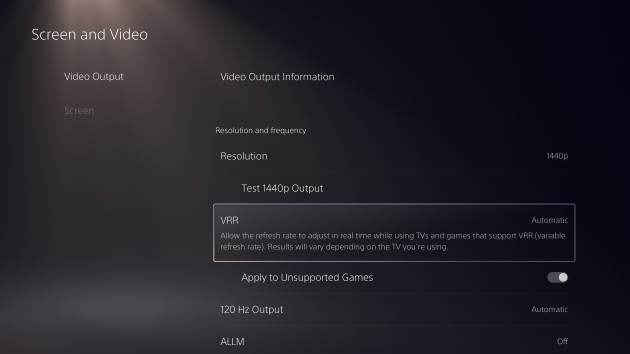
Améliorations de la bibliothèque de jeux.
Il est désormais possible de trier et filtrer les jeux lorsque vous en ajoutez à la liste. Utilisez les filtres de la bibliothèque pour trouver facilement tous vos jeux PS VR par exemple, ou les titres PS VR2 après la sortie plus tard ce mois-ci.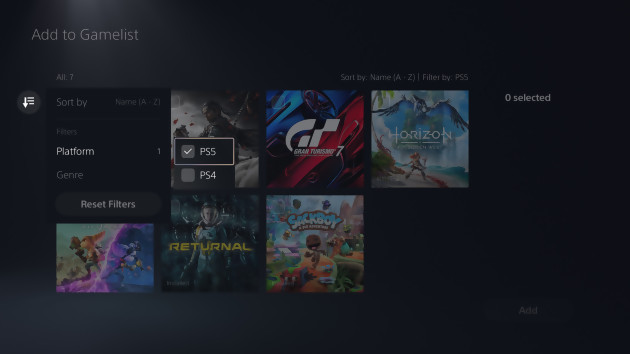
Préréglages des jeux – préférences des sessions multijoueur. Définissez vos préférences pour déterminer qui peut rejoindre votre partie et qui peut inviter d’autres joueurs aux sessions multijoueur que vous créez sur des jeux compatibles.
Rendez-vous dans [Paramètres] > [Données sauvegardées et paramètres des jeux/applications] > [Préréglages des jeux] > [Sessions multijoueur en ligne], puis sélectionnez vos préférences avec [Qui peut rejoindre] et [Qui peut inviter].
Nouvelles fonctionnalités d’accessibilité et de facilité d’utilisation
Migration des données sauvegardées d’une PS4 à une PS5. Nous avons ajouté deux moyens d’accéder facilement aux données sauvegardées d’une PS4 sur votre console PS5 :
Lorsque vous téléchargez ou installez un jeu PS4 sur votre console PS5, une notification indiquera la disponibilité des données sauvegardées sur le stockage dans le cloud de votre compte PlayStation Network (si votre console PS5 ne dispose pas encore de données sauvegardées pour ce jeu). Il vous suffira alors de sélectionner la notification pour télécharger vos données sauvegardées.
Lorsque vous téléchargez ou installez un jeu PS5 compatible avec des données sauvegardées PS4, comme la version PS5 d’un jeu également sorti sur PS4, la même notification apparaîtra (si le jeu prend en charge cette fonctionnalité).
(Remarque : le stockage en ligne des données sauvegardées nécessite un abonnement PlayStation Plus).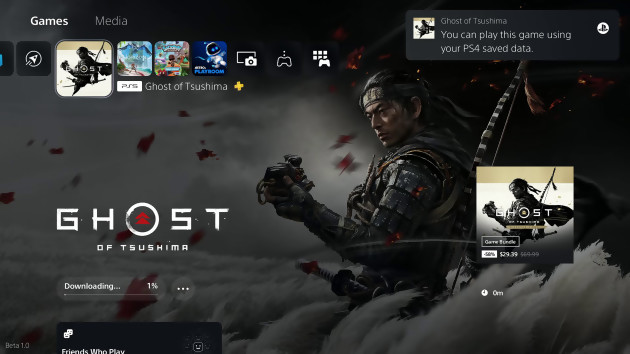
Transfert de données entre consoles PS5. Vous pouvez désormais transférer facilement les données de votre console PS5, comme les jeux, les données sauvegardées, les profils utilisateur, les captures d’écran et les vidéos vers une autre console PS5 en passant par un réseau Wi-Fi ou un câble LAN. Les données peuvent être transférées lors de la configuration initiale de la console PS5 ou plus tard, à partir du menu des paramètres. Ce processus ne supprime ou ne modifie pas les données de votre console PS5 d’origine.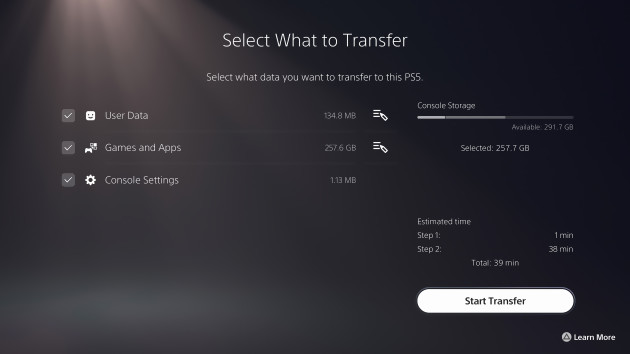
Améliorations du lecteur d’écran. Le lecteur d’écran donne désormais des indications plus détaillées lors de la navigation dans la console, comme la direction vers laquelle vous pouvez bouger, ou votre position actuelle s’il y a plusieurs éléments. De plus, si vous l’utilisez pour lire des pages Internet, la section en train d’être lue à voix haute sera encadrée.
Mise à jour via une connexion sans fil du logiciel système de la manette sans fil DualSense. Il est désormais possible de mettre à jour le logiciel système de la manette sans fil DualSense via une connexion sans fil. Si vous rencontrez des difficultés pour mettre à jour le logiciel système avec une connexion sans fil, connectez votre manette à la console PS5 à l’aide du câble USB. Vous pourrez utiliser la connexion sans fil lors de la prochaine mise à jour.
 Réagir à cet article
Réagir à cet article
 PlayStation X Reebok : une collection sublime pour les 30 ans de la console de Sony
Sony a bien l'intention de marquer le coup pour les 30 ans de sa marque PlayStation et plusieurs choses vont être proposées.
29/09/2025, 16:20
PlayStation X Reebok : une collection sublime pour les 30 ans de la console de Sony
Sony a bien l'intention de marquer le coup pour les 30 ans de sa marque PlayStation et plusieurs choses vont être proposées.
29/09/2025, 16:20
 La manette collector PS5 "God of War 20 ans" fustigée par les internautes
C'est encore lors du State of Play du 24 septembre qu'on a appris l'arrivée d'une nouvelle manette DualSense collector, créée spécialement pour les 20 ans de la franchise God of War et prévue pour le 23 octobre 2025.
25/09/2025, 18:25
La manette collector PS5 "God of War 20 ans" fustigée par les internautes
C'est encore lors du State of Play du 24 septembre qu'on a appris l'arrivée d'une nouvelle manette DualSense collector, créée spécialement pour les 20 ans de la franchise God of War et prévue pour le 23 octobre 2025.
25/09/2025, 18:25